Serv-U15.1.6是由Rob Beckers开发的一款被广泛运用的FTP服务器端软件,全名为serv-u ftp server。支持在windows以及Linux各个系统版本上进行资源的文件共享,软件不仅绝对遵从于通用的FTP标准,而且在软件提供的众多独特功能上,可以为每一个用户实现文件共享的完美解决方案,同时在使用风格上,它易于使用的操作模式也让大多数用户喜爱以及青睐。我们可以利用这个软件设置我们的 FTP 密码,防止随意有人随意串改我们的电脑服务器,设置各种用户级的访问许可,更好的保护我们的服务账号等等。小编这次为大家带来的是
Serv-U FTP Server15.1.6中文破解版下载端口,利用软件注册机将软件进行激活使用,不仅设置简单,而且性能稳定,不同的软件版本位数对应不同的注册机版本进行激活,完美地实现了软件全方位的版本激活。下文小编写了详细的安装破解教程,希望能对您有所帮助。下载包中的文件在未使用时请用户不要轻易删除以及更改文件类型,一面文件丢失报错。
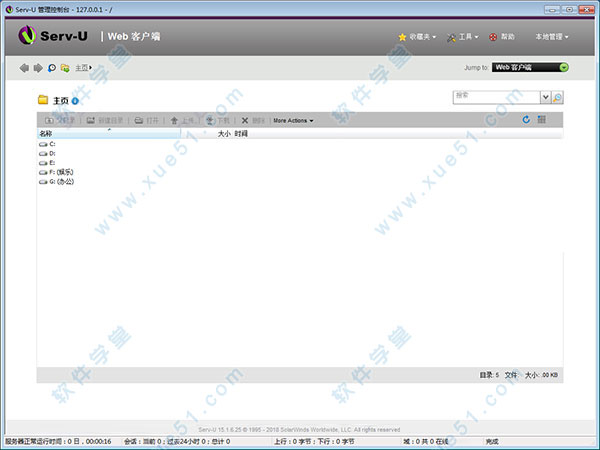
功能介绍
1、在IPv和IPv6网络中安全传输敏感的商业文件。
2、通过Web界面,远程集中和管理文件传输。
3、自动化文件传输操作,可以节省时间和资源。
4、简化文件上传与下载的Web客户端和移动设备。
5、通过拖放界面方便大文件传输 (> 2 gb)。
6、满足合规要求和安全策略。
7、部署FTP服务器& MFT服务器软件在自己的数据中心。
8、避免在DMZ网络数据。
软件特色
1、符合Windows 标准的用户界面友好亲切,易于掌握。
2、支持实时的多用户连接,支持匿名用户的访问。
3、通过限制同一时间最大的用户访问人数确保PC的正常运转。
4、安全性能出众。在目录和文件层次都可以设置安全防范措施。
5、能够为不同用户提供不同设置,支持分组管理数量众多的用户。
6、可以基于IP对用户授予或拒绝访问权限。
7、支持文件上传和下载过程中的断点续传。
8、支持拥有多个IP 地址的多宿主站点。
9、能够设置上传和下载的比率,硬盘空间配额,网络使用带宽等,从而能够保证用户有限的资源不被大量的FTP访问用户所消耗。
10、可作为系统服务后台运行。
11、可自用设置在用户登录或退出时的显示信息,支持具有UNIX 风格的外部链接。
安装教程
1、在本站下载好压缩包,将文件解压,双击运行程序,弹出语言选择框,选择“中文(简体)”,点击“确定”开始安装。
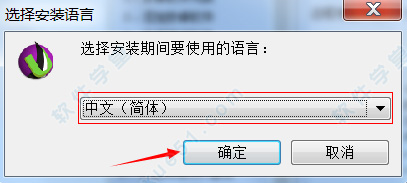
2、弹出软件安装向导,选择“我接受协议”同意软件许可证协议,协议内容自行决定是否浏览,点击“下一步”进行安装。
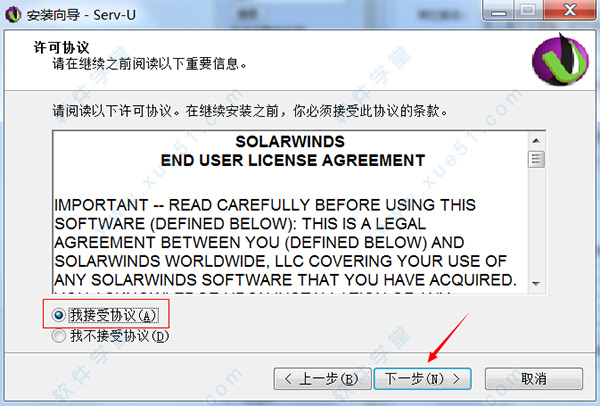
3、自定义软件安装位置,默认安装路径为“C:\Program Files\RhinoSoft\Serv-U”,点击“下一步”继续安装。
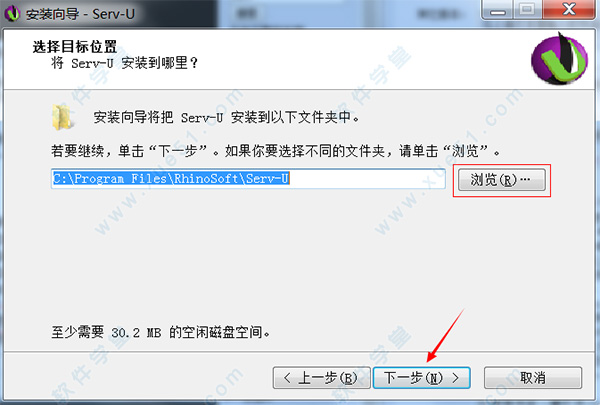
4、默认点击“下一步”进行安装,等待安装进度完成,点击“完成”结束安装。
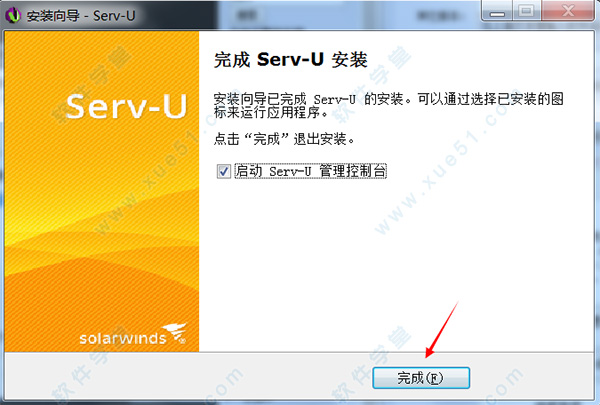
5、安装完成后运行软件,在右下角软件图标处右击,停止Serv-U服务,或到控制面板-管理工具-服务-停止Serv-U File Server服务。
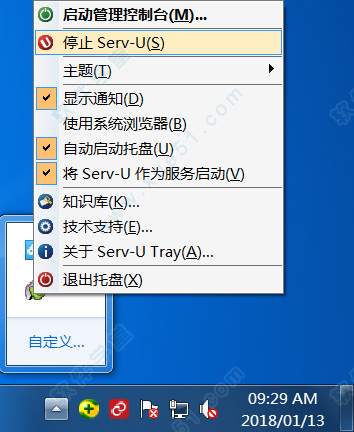
6、将Crack文件夹下注册机文件“Pa.exe”复制到软件根目录下,打开,填入用户名以及邮箱,勾选KEY选项。
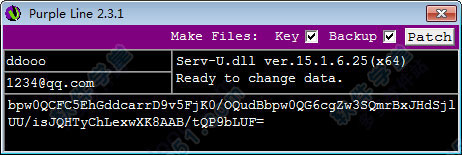
7、点击【PATCH】按钮,等待破解完毕。
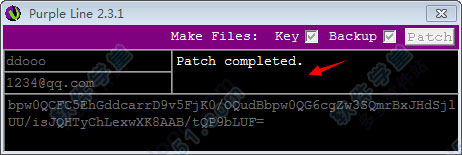
8、打开FTP Server,我们可以发现软件上面的注册提示没有了,表示破解成功。
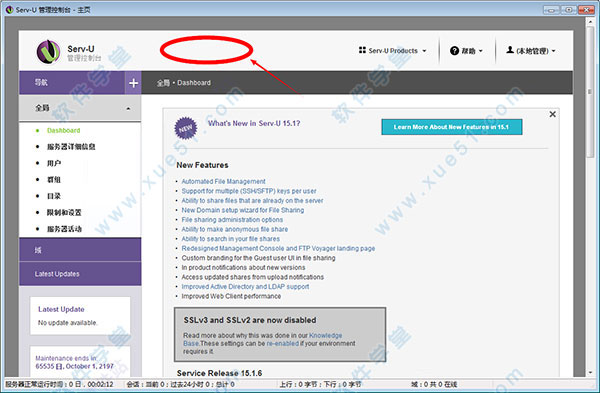
使用教程
1、运行软件,在软件主界面选择“新建域”按钮;

2、创建域名按向导步骤逐步创建,特别说明下:选择分配到本机的IP地址,这里小编的IP地址是192.168.1.13;
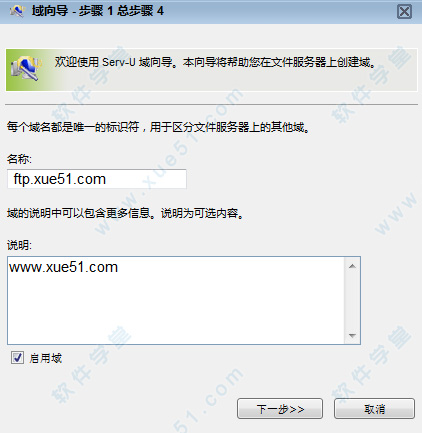
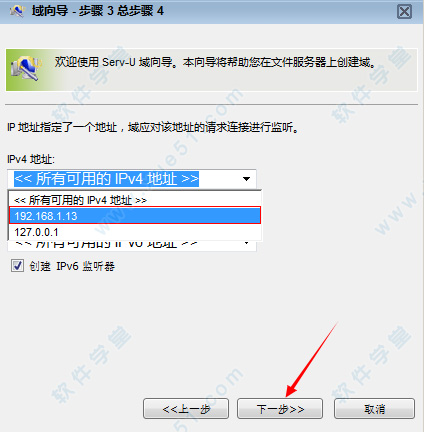
3、设置完成后创建用户名,依次按步骤创建,这里再说明下:选择自己FTP服务器的根目录,这里小编选择“/D:/Program Files”作为自己的根目录;
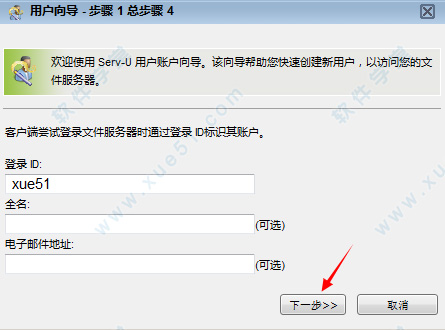
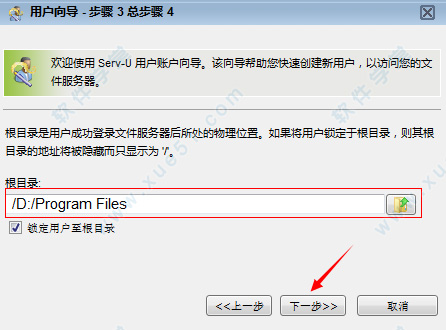
4、这样,一个简单的ftp服务器就设置完成了,用
浏览器进行测试,在url地址栏中输入:ftp://192.168.1.13 (IP地址),输入你设置的用户名和密码;
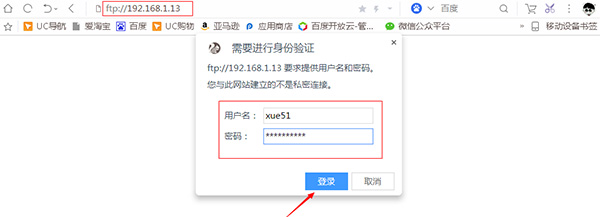
5、如图所示你就可以访问目标路径的根目录了,同时支持文件的共享和下载;
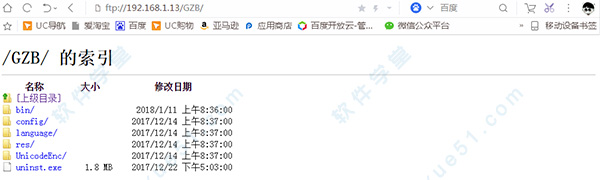
服务配置
1、我们现在来进行相关配配置,双击桌面图标,软件会提示你创建新域。
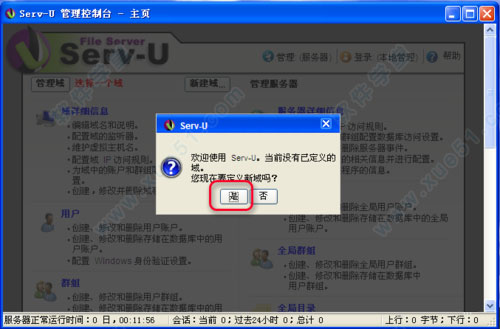
2、我们点是,来创建新域,输入你分配给FTP的域名,然后勾选启用域,然后点下一步。
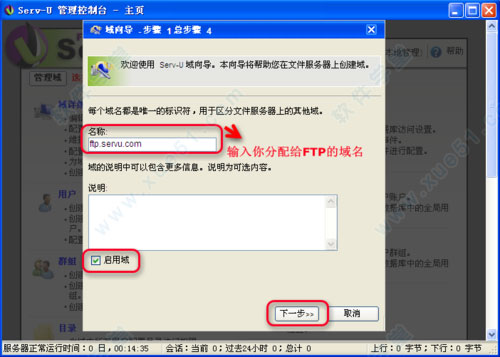
3、在点下一步后,会出现端口配置窗口,我们只选择FTP21端口,如果你有其它需要也可以选择其它端口。
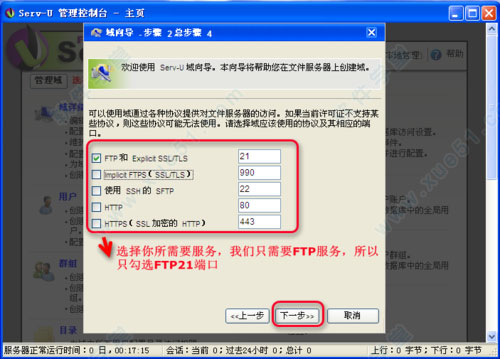
4、点下一步后,出现以下窗口,选择服务的IP地址,因为我是内网使用,所以选择默认的所有IP,如果你需要外网访问,需要在防火墙或者路由器中映射21端口,在此不做演示,选择IP。
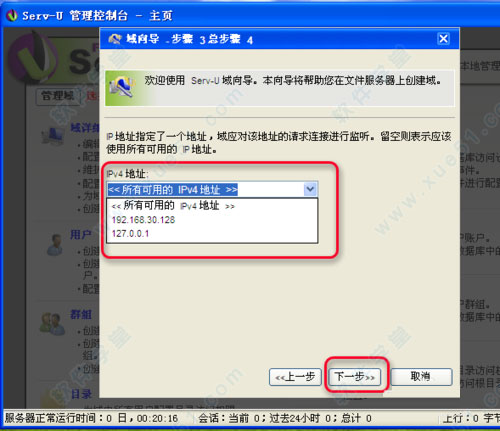
5、点击下一步,进入服务器安全设置,默认使用服务器设置,即单向加密,比较安全,如果允许用户自己修改和恢复密码,勾选允许用户恢复密码,设置好后,点完成。
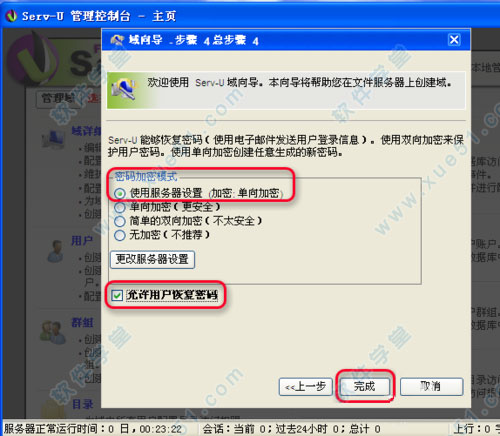
6、点完成以后,软件会提示你没有配置SMTP电子邮件发送服务,直接点确定忽略即可。
更新日志
v15.1
1、连接到SMTP服务器时支持显式SSL。
2、支持HTTP严格传输安全。
3、支持椭圆曲线Diffie-Hellman(ECDH)密钥交换。
4、向前保密是默认启用的(仅限新安装)。
5、TLS 1.0默认禁用(仅限新安装)。
6、禁用基于64位块大小的SSL / TLS密码(仅限新安装)。
7、支持安全LDAP协议(仅限Windows安装)。
8、改进的SMTP配置体验。
9、在设置SMTP服务器时,现在可以发送测试电子邮件来验证SMTP配置。
10、安全性改进。
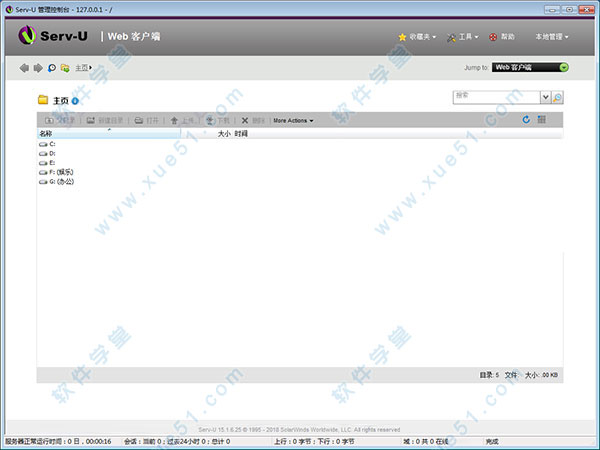
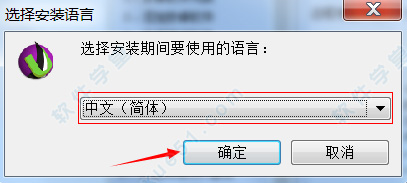
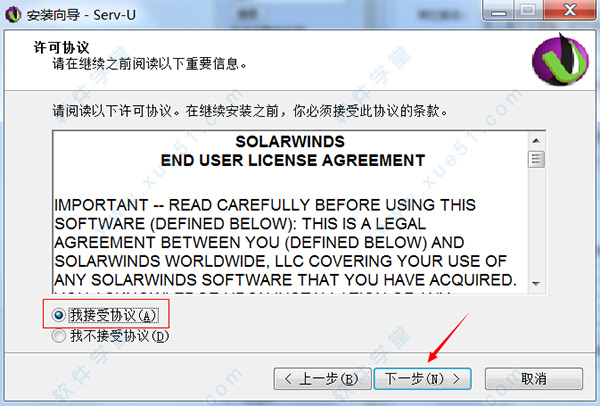
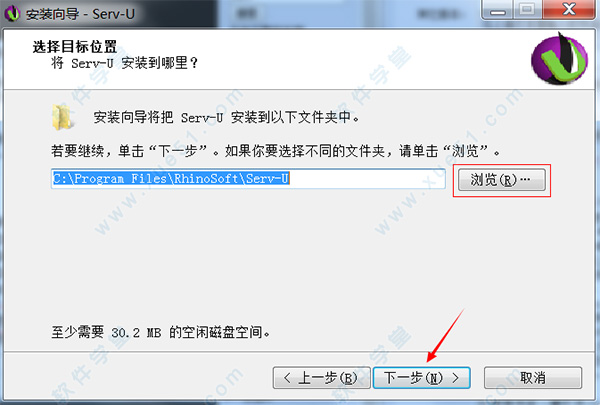
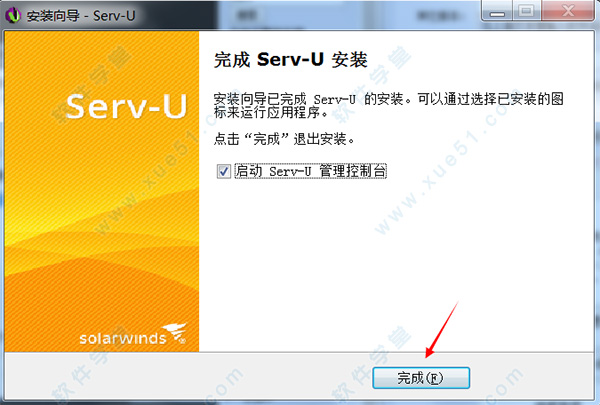
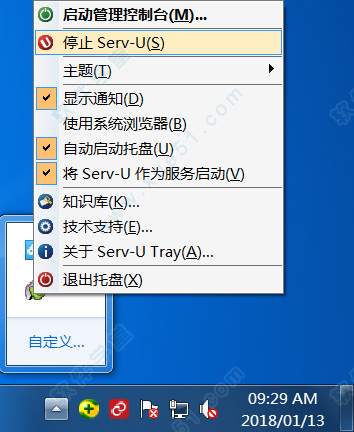
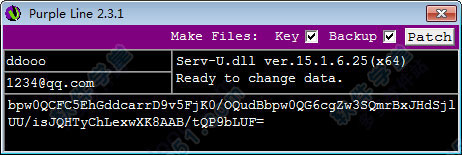
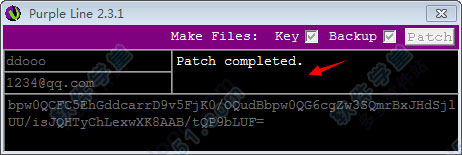
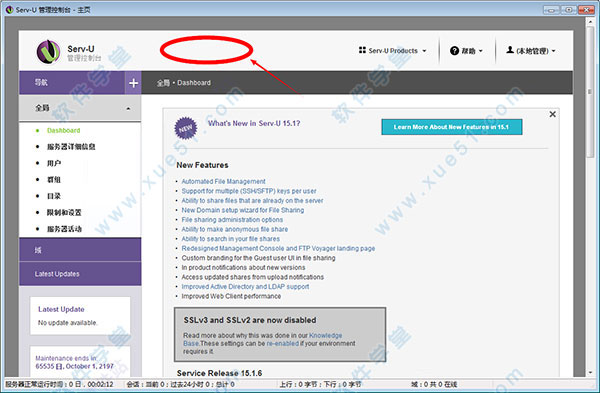

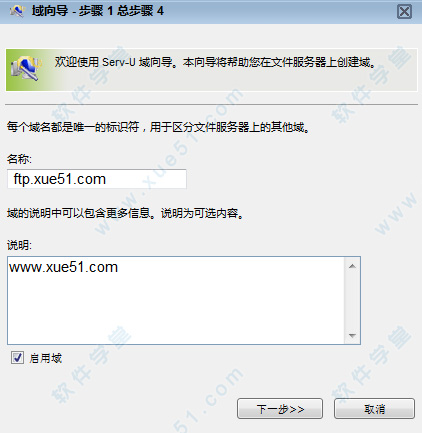
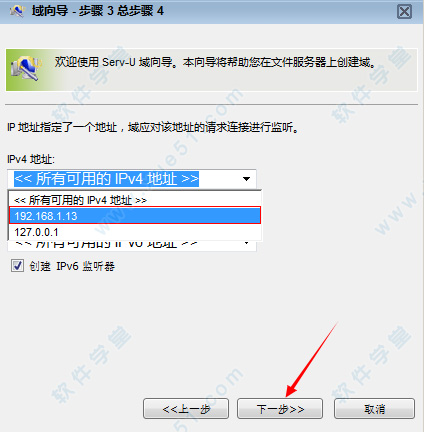
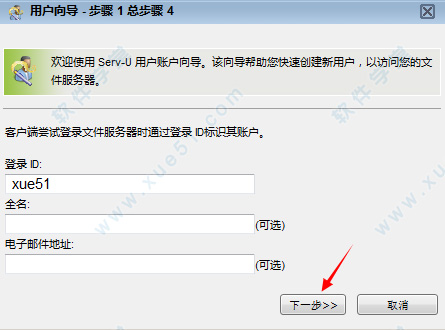
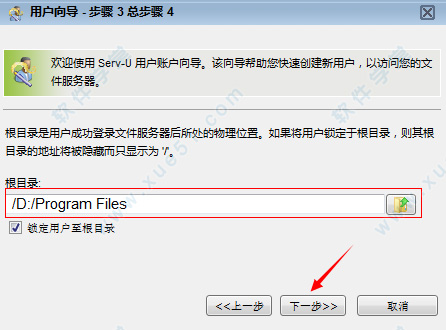
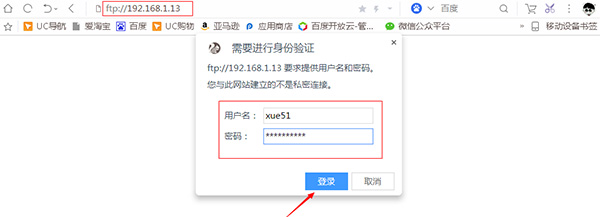
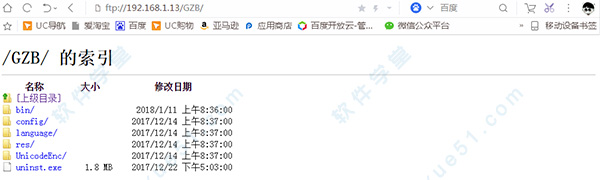
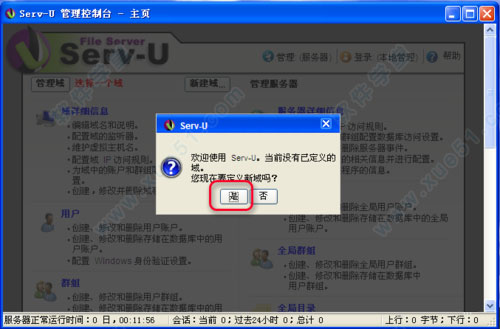
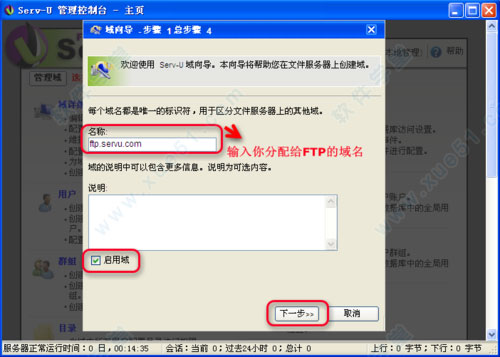
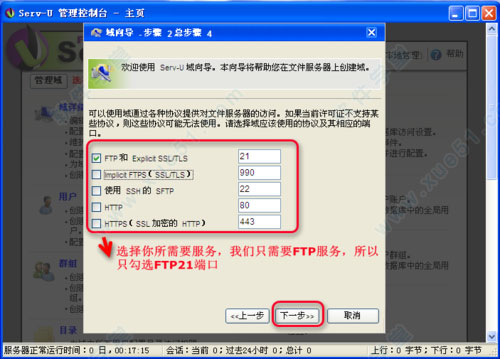
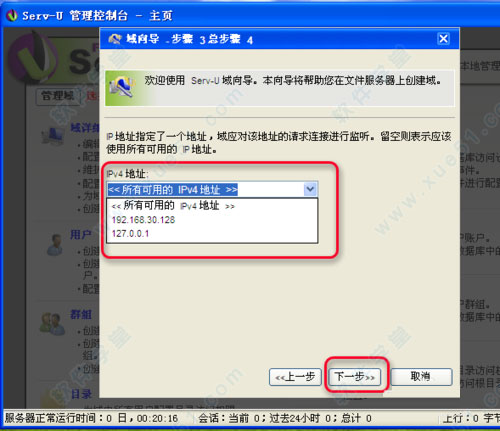
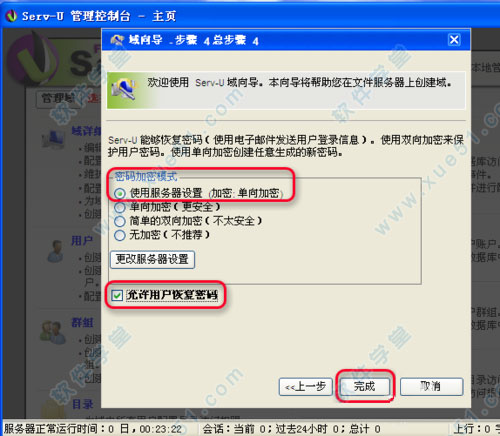
0条评论